win7桌面鼠标右键菜单设置
发布时间:2016-12-02 21:47
相关话题
你们知道怎么设置电脑鼠标的右键菜单吗,下面是小编带来的关于win7桌面鼠标右键菜单设置的内容,欢迎阅读!
win7桌面鼠标右键菜单设置?
用360软件功能就可以直接设置
首先打开360安全中心,点击功能大全。

然后点击功能大全。
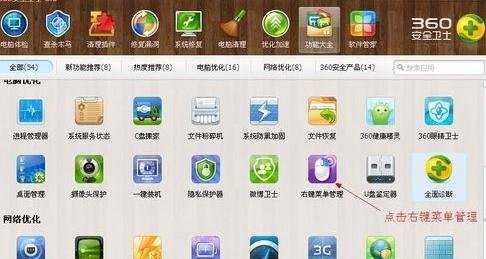
然后点击电脑优化栏目下的右键菜单管理,会出现如下图示:

点击鼠标右键菜单管理后,如果你先前没有初始化过(即没有用过此功能),那么软件会自动初始化下载,如果你已经下载,那么直接可以打开。点击开始扫描:这里就会出现所有占用鼠标右键菜单的栏目:

这里我们以除去QQ音乐的占用来做说明,去除之前的鼠标右键:

在右键菜单管理中找到QQ音乐相关项目:如下图所示:

勾选"用QQMusic播放"和"加入QQMusic播放队列",然后点击删除就行了。

接下来我们来看看桌面的鼠标菜单右键,是否还存在QQ音乐的相关项,右键查看中发现没有了。


win7桌面鼠标右键菜单设置的评论条评论